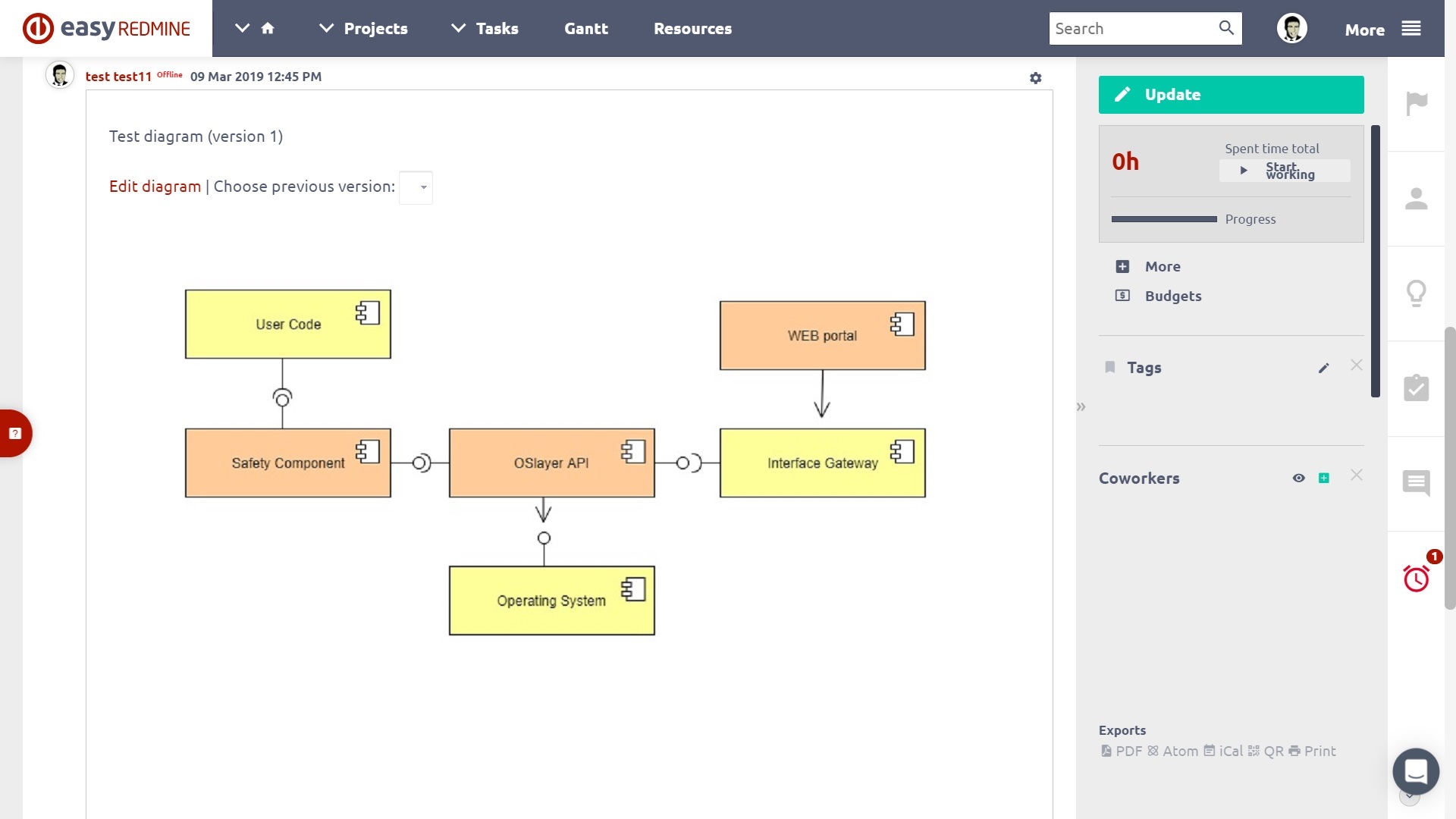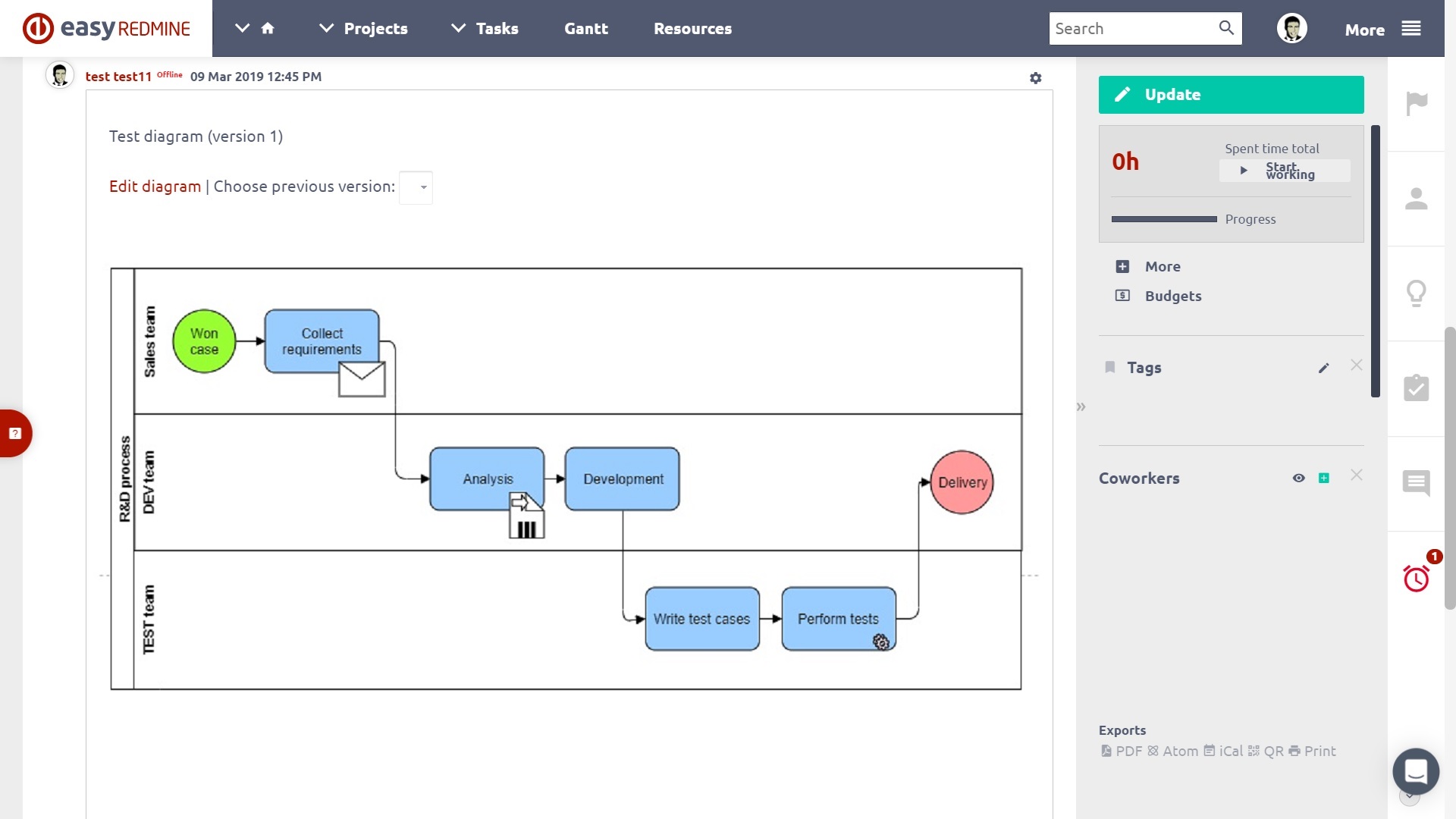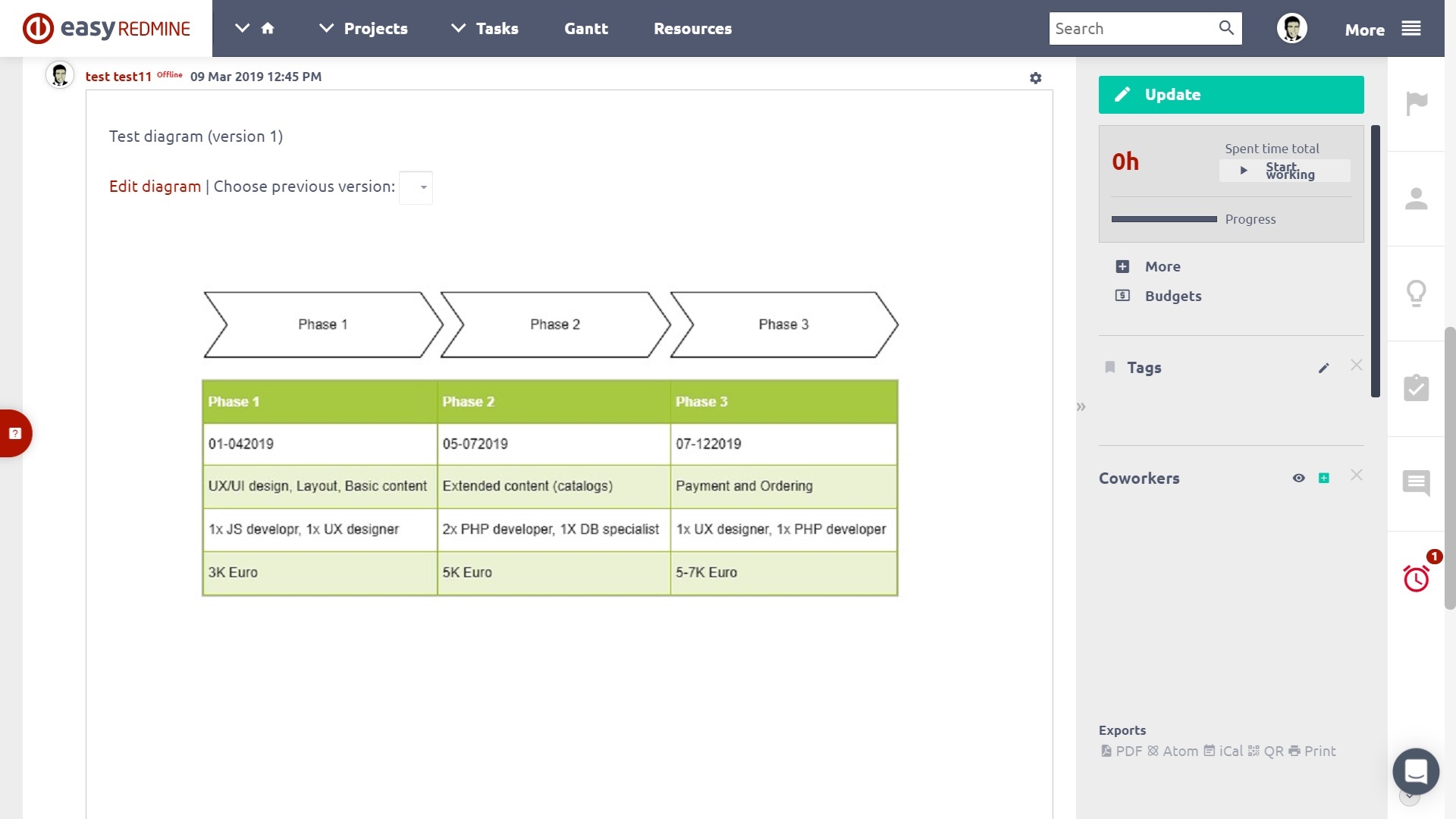diagram
diagram
Skapa kraftfulla UML eller andra diagram direkt inom dina uppgifter, instrumentpaneler, kunskapsbas, krav eller testscenarier. Redigera och uppdatera diagram utan att behöva någon annan programvara. Draw.io -alternativet är integrerat direkt i Easy Redmine.
Översikt
Diagram står för en symbolisk framställning av information enligt en använd visualiseringsteknik. Visuella diagram är viktiga eftersom de hjälper till att förstå komplexa system, vilket hjälper dig att enkelt driva projekt till framgångsrika ändamål. Easy Redmine är ett projekthanteringsprogram som hjälper dig att implementera dina diagram och hålla projekt på rätt spår.
Hur man använder funktionen
Först och främst, se till att just din användarroll har behörighet att hantera diagram. Detta kan ställas in i Administration > Roller och behörigheter > välj en roll > Globala behörigheter > Hantera diagram. För att kunna koppla uppgifter till diagram, måste du aktivera fältet Diagrams på inställningen av dess tracker.
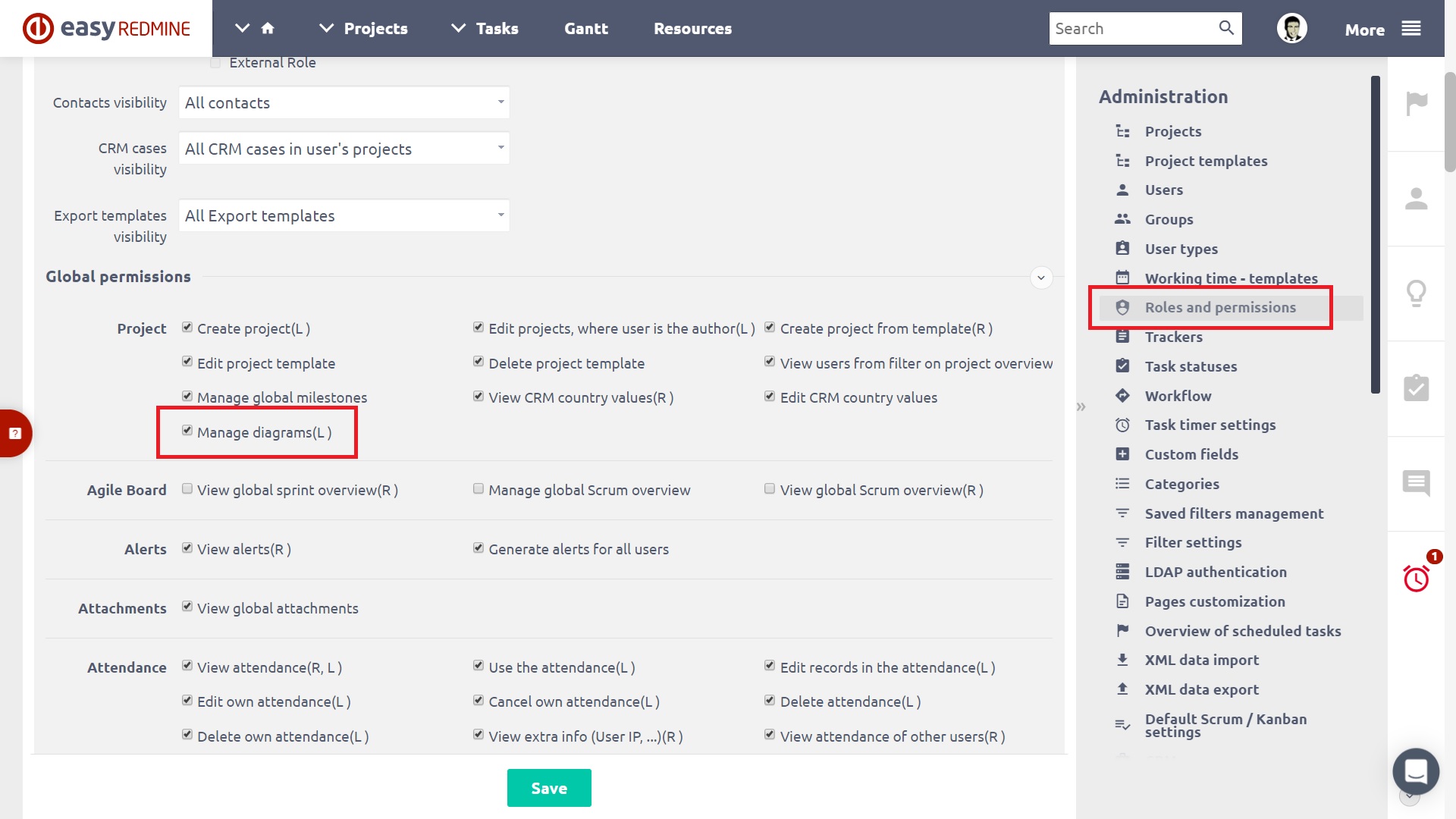
Diagramfunktionen kan nås via Diagram -knappen i alla HTML -redigeringsverktygsfält i Easy Redmine. Du hittar den här knappen när du redigerar uppgifter, projekt, anslagstavlor precis som vilken annan plats som helst med HTML -redigerare tillgänglig.
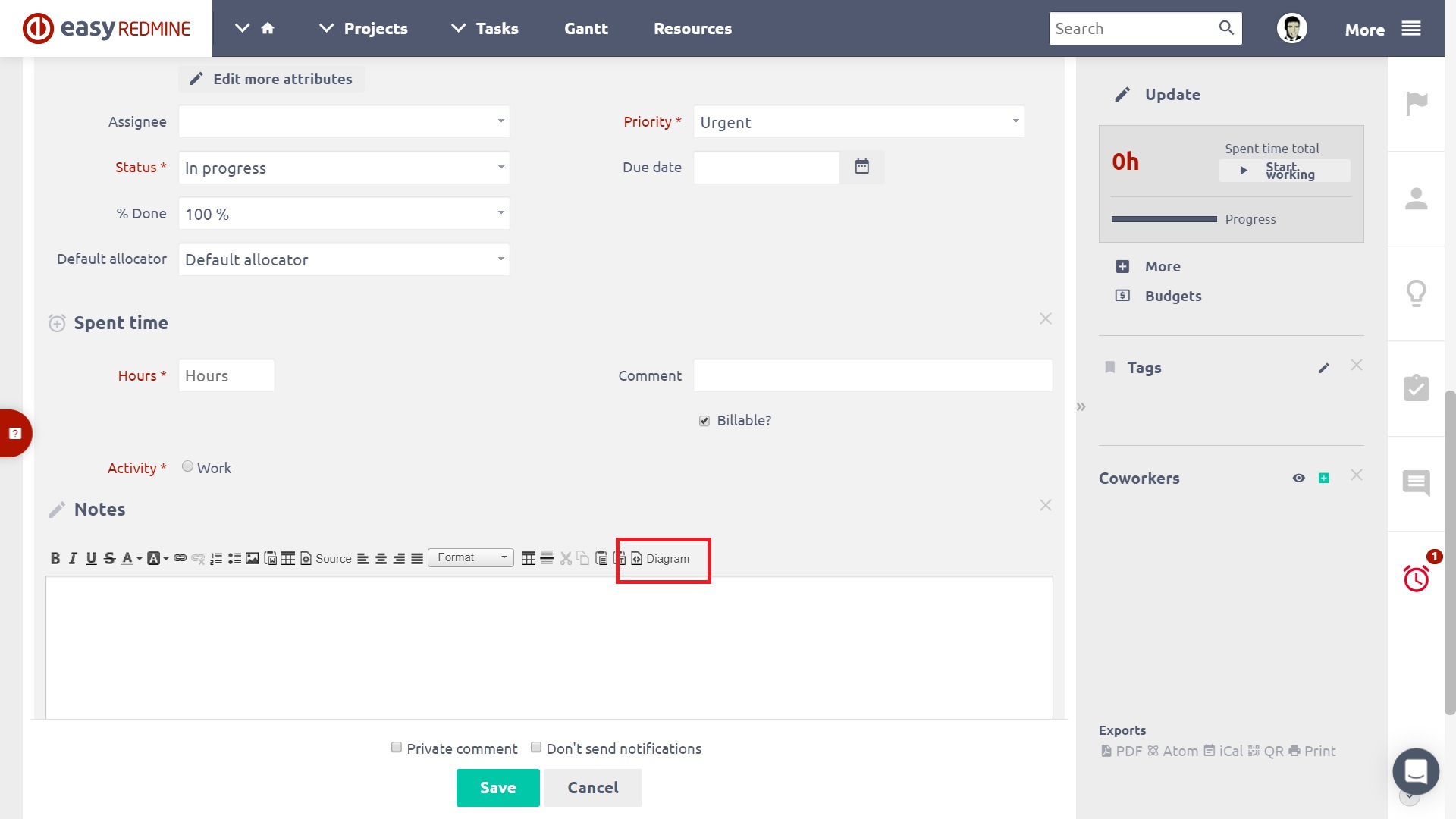
I Easy Redmine version 11 är knappen Diagrams tillgänglig från menyn Mer i sidofältet.
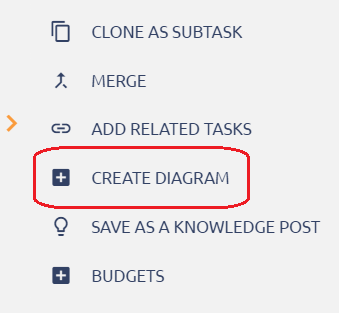
För att skapa ett nytt diagram, klicka på knappen och ange namnet på diagrammet.
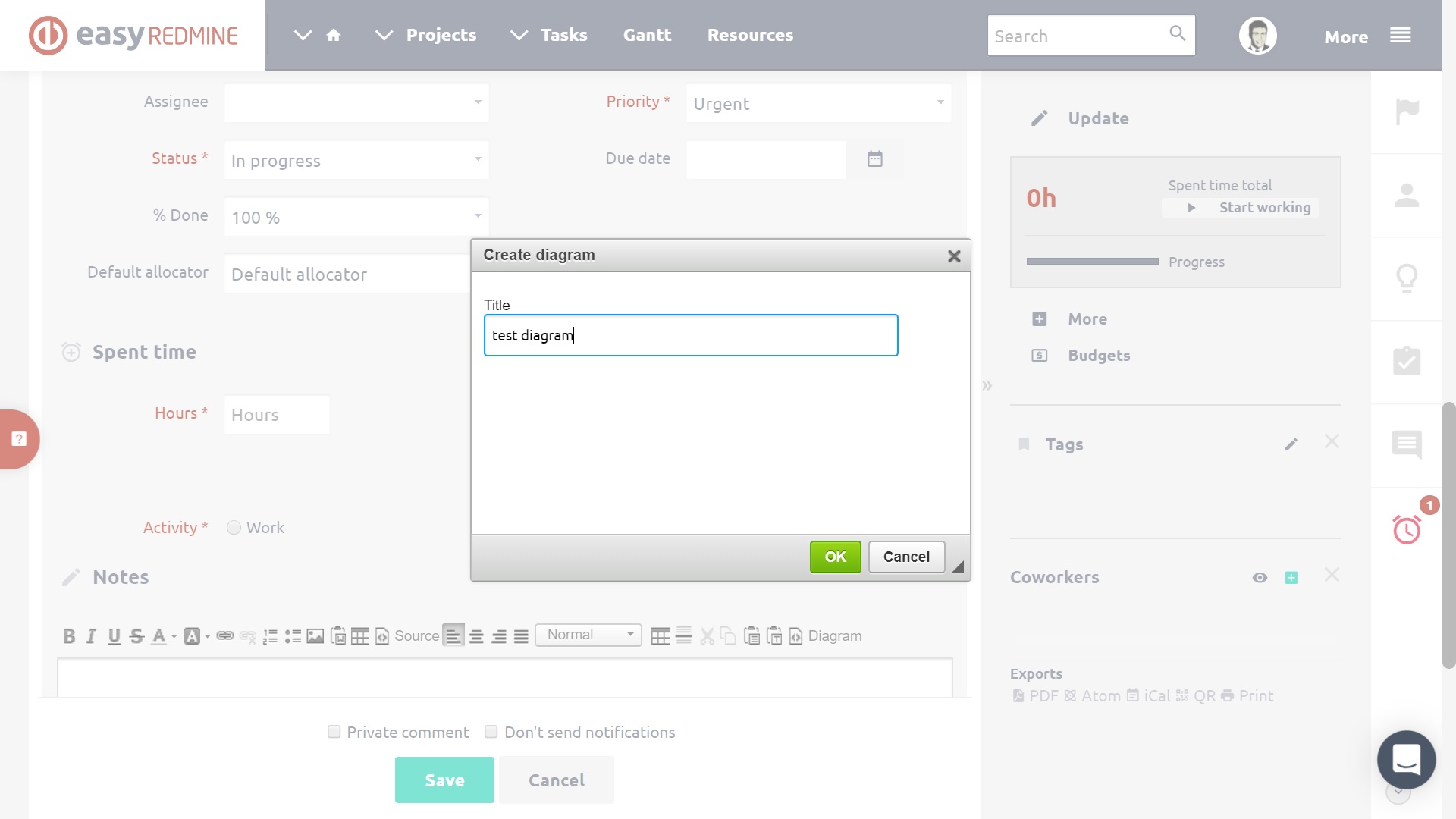
Använd redigeraren för att rita ditt diagram. Ritverktyg och former finns i det vänstra sidofältet, inklusive fältet "sökformer". Färger, stilar och storlekar kan anpassas i höger sidofält. Grundläggande diagramalternativ som Arkiv, Redigera, Visa, Ordna, Extra och Hjälp finns i toppmenyn, medan dukformatet/vyn kan anpassas i den andra raden uppifrån. Glöm inte att spara diagrammet med den gröna knappen i det övre högra hörnet när du är klar med att rita.
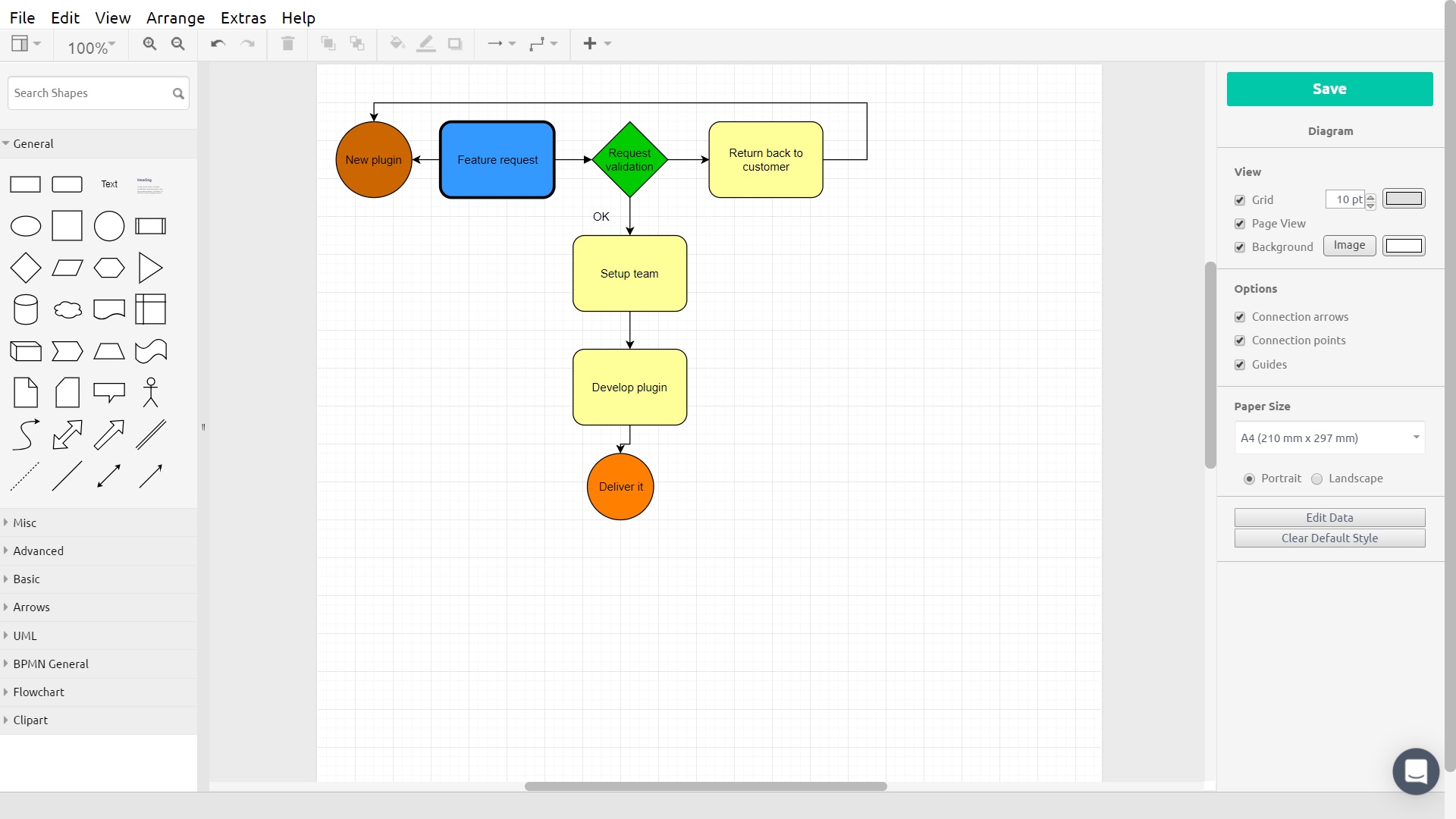
För att importera ett diagram, gå till Arkiv> Importera> välj en XML -fil med diagrammet> klicka på knappen Importera. För att exportera ett diagram, gå till Arkiv> Exportera> välj ett format, namn och andra attribut för det exporterade diagrammet> klicka på knappen Export (för mars 2019 är exportfunktionen fortfarande under utveckling).
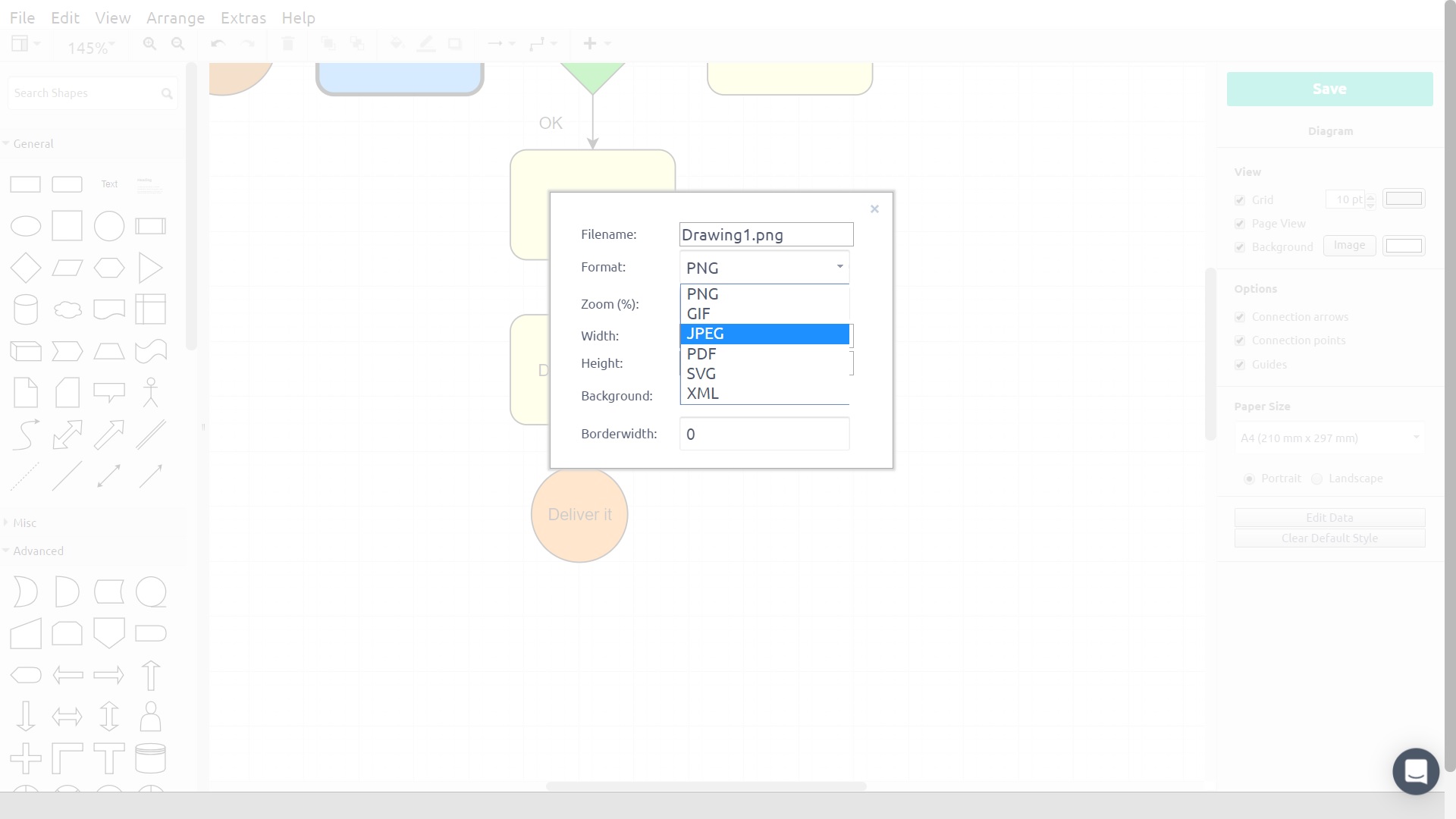
Varje diagram sparas under sitt specifika namn och det visas automatiskt i fältet var det skapades. För att lägga till eller ta bort ett diagram från fältet, lägg till eller ta bort texten i följande format.
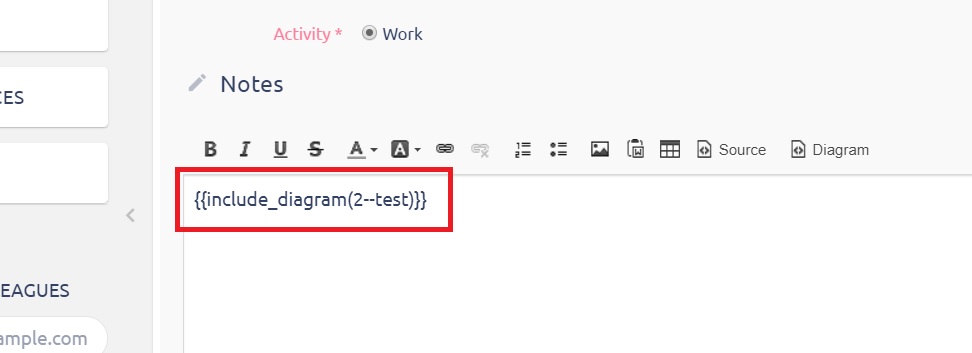
Ett diagram som skapats för en uppgift sparas automatiskt som en bildbilaga för just den uppgiften. För att redigera ett befintligt diagram klickar du bara på knappen "Redigera diagram" precis ovanför det. För att återgå till en tidigare version av diagrammet, välj helt enkelt en från rullgardinsmenyn.
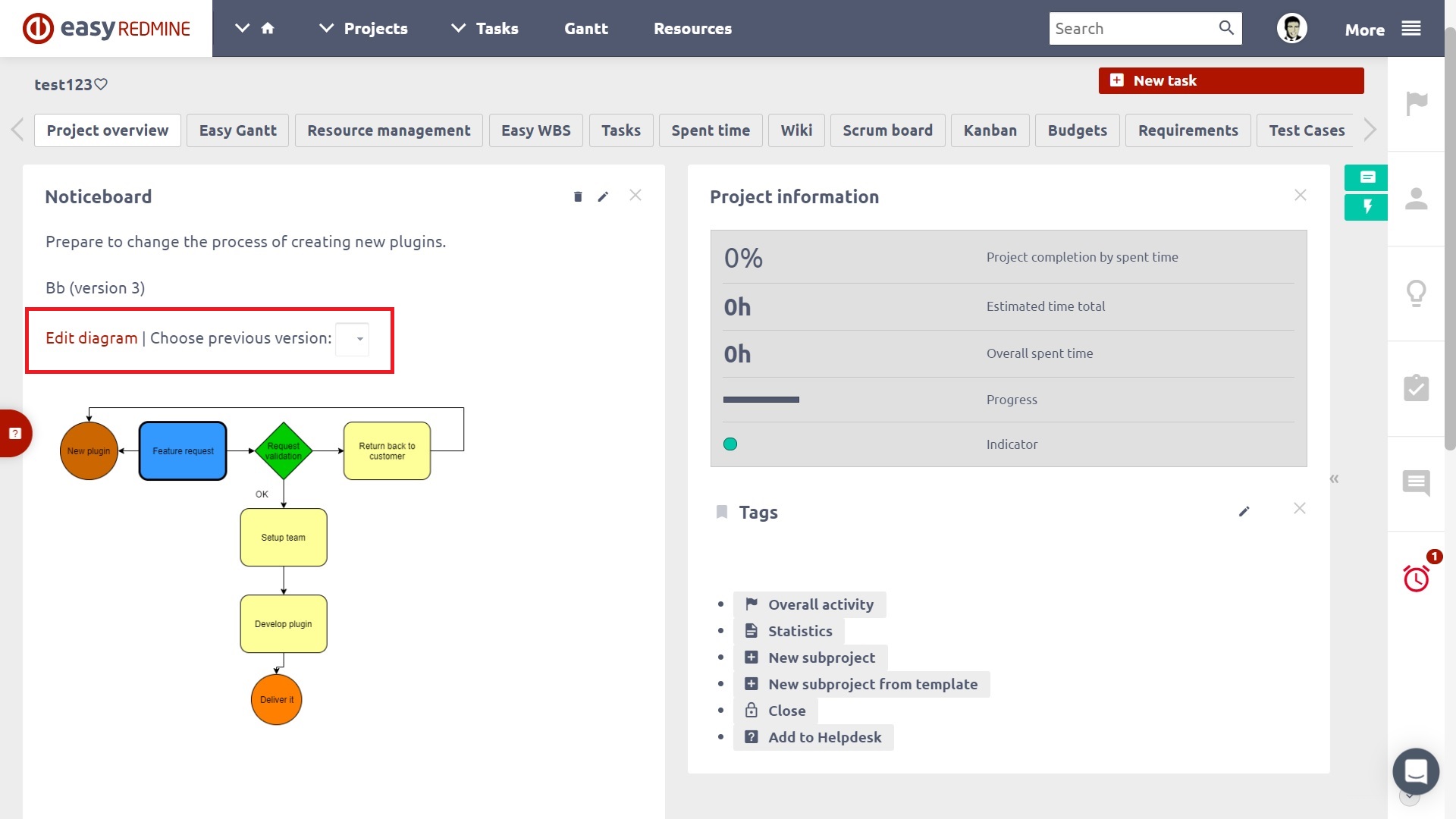
Koppla diagram till uppgifter:
Inbyggt fält "Diagram" är tillgängligt för aktivering på tracker (Administration >> trackers >> vald tracker).
Detta gör att du kan välja ett befintligt diagram, visa det och även komma åt det direkt på uppgiften
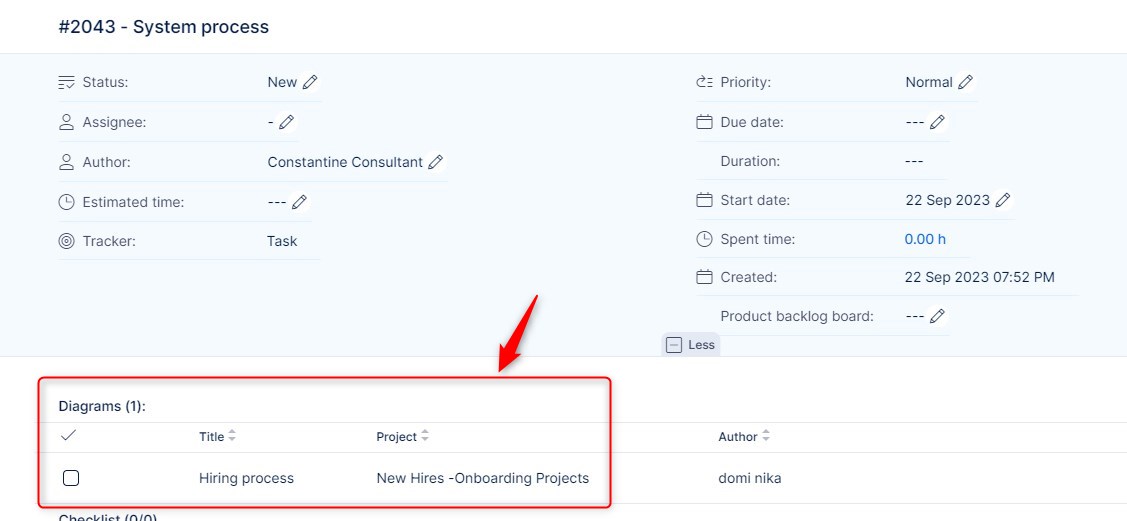
Exempel på diagram